
L’hosting che fa per te – tutto quello che c’è da sapere
Diventa un esperto del settore scaricando gratuitamente il nostro libro da più di 50 pagine, dopo averlo letto sarai in grado di scegliere autonomamente senza nessun dubbio qual’è il piano Hosting che fa per te!
Come installare plugin e temi WordPress manualmente – Solitamente l’utente di WordPress installa direttamente i plugin e i temi direttamente dal backend di WordPress con due semplici click; qualche volta però, ci sono dei plugin o dei temi che non vengono trovati su WordPress e quindi per poterli installare è necessario scaricarli e seguire la procedura manuale.
Per prima cosa è necessario scaricare il plugin oppure il tema che si vuole installare:
Scarica il tema trovato dal web
L’utente ha la possibilità di scaricare il tema da qualsiasi sito web che tratti Wordpress, non è obbligatorio scaricare il tema solo dalla Directory ufficiale.
Scarica il tema in un determinato percorso e scomprimilo
Dopo aver scelto il tema da scaricare lo dovrai salvare nel percorso che preferisci.
Dopo aver scompresso la cartella dovrai accedere via ftp al tuo sito web e copiare la cartella all’interno della directory “themes”:
Per accedere via FTP puoi seguire due strade:
- Via FTP mediante cPanel
- Via FTP mediante un Client FTP (es: Filezilla)
Ora non ti resta che accedere nel backend di WordPress e nella sezione “Temi” selezionare il tema installato:
Dopo aver installato il tema, controlla che non ci sia del codice maligno all’interno:
Devi accedere nel backend di WordPress > Aspetto > TAC
Scopri come controllare se è presente del Codice Maligno all’interno dei Temi WordPress:
Scarica il plugin trovato dal web
Non sempre i plugin sono presenti nella Directory ufficiale di WordPress, se non li trovi direttamente dal backend dovrai scaricarli manualmente.
In questo caso abbiamo scaricato da internet il plugin sotto riportato:
Il plugin è stato salvato in locale:
Siamo entrati nel backend di WordPress > Plugin > Aggiungi Nuovo:
Abbiamo cliccato su Carica Plugin ed abbiamo selezionato il plugin da installare (.zip):
Successivamente abbiamo cliccato su Installa Adesso:
Il plugin è stato installato correttamente, non ti rimane che impostarlo!





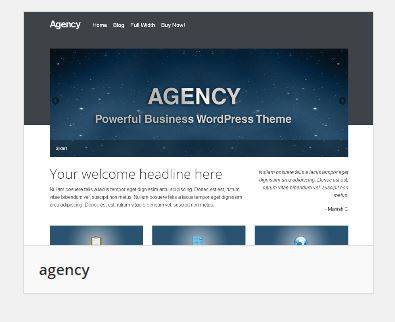










Leave a Reply